
AutoCAD插入表格怎么设置行高?
最后修改: 2025-08-28作者: [db:作者]点击:
次
在 AutoCAD 中创建表格时,很多用户会在表格样式对话框中直接输入行高数值,以为该数值就是单元格的实际高度。但实际插入后,表格的行高往往与所输入的数值不同,例如输入5,实际却显示为33左右。
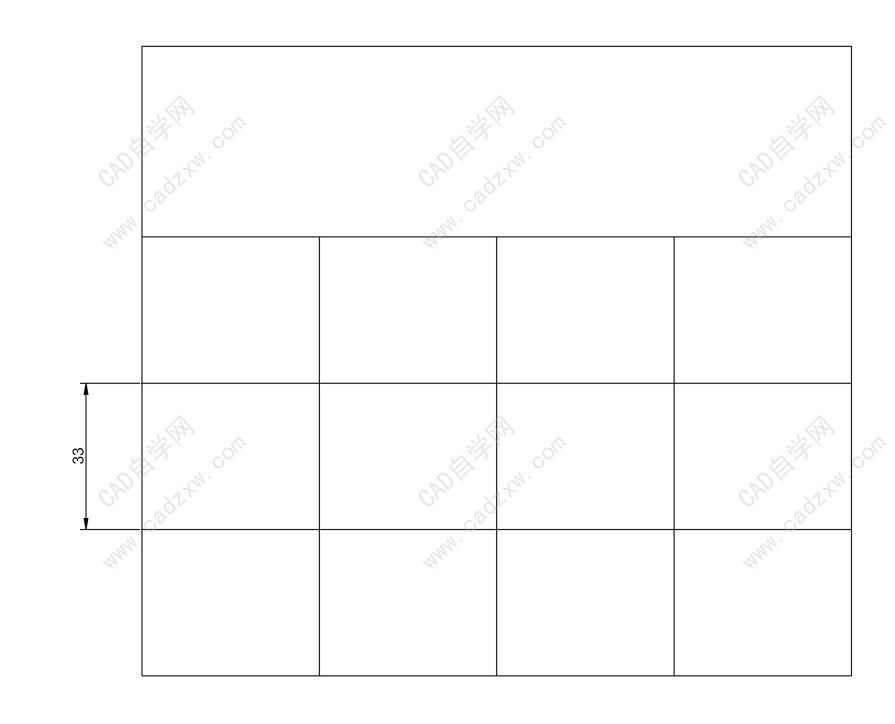
在AutoCAD中单行的实际高度=单元垂直页边距 × 2 + 字高 × (4/3) × 行高数
当我们是TB创建表格时,假如行高设置5。
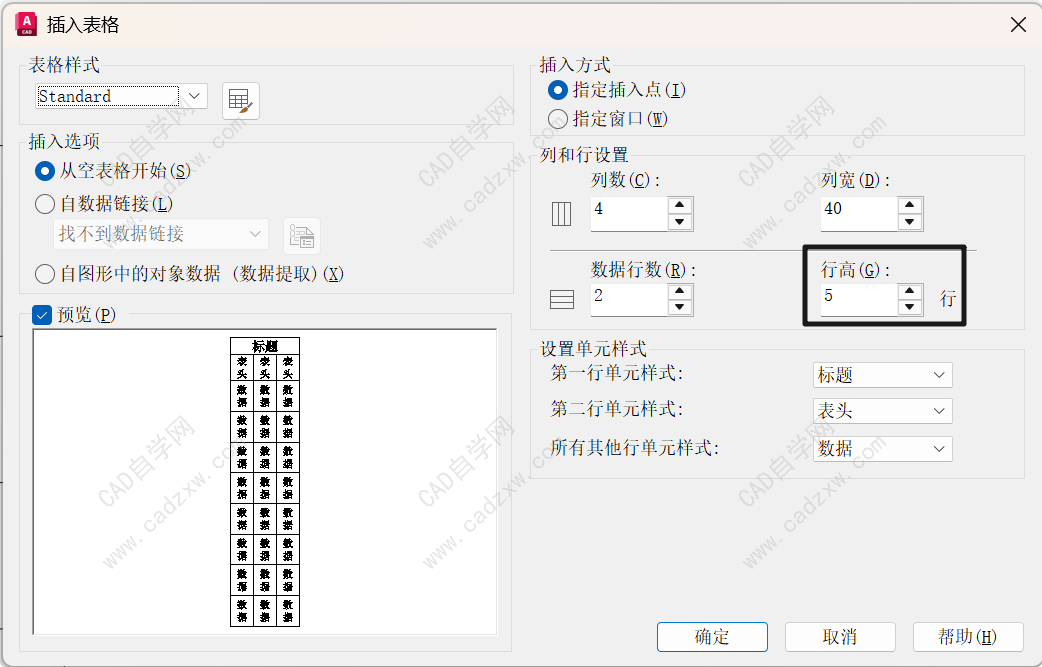
点击修改表格样式按钮。
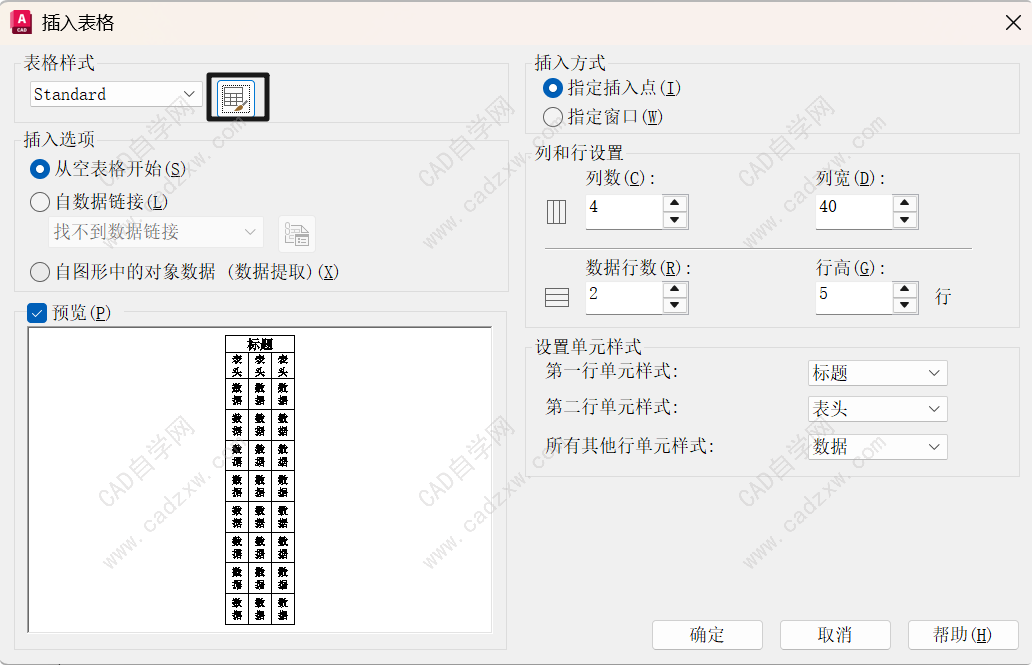
选中当前表格样式,点击修改。
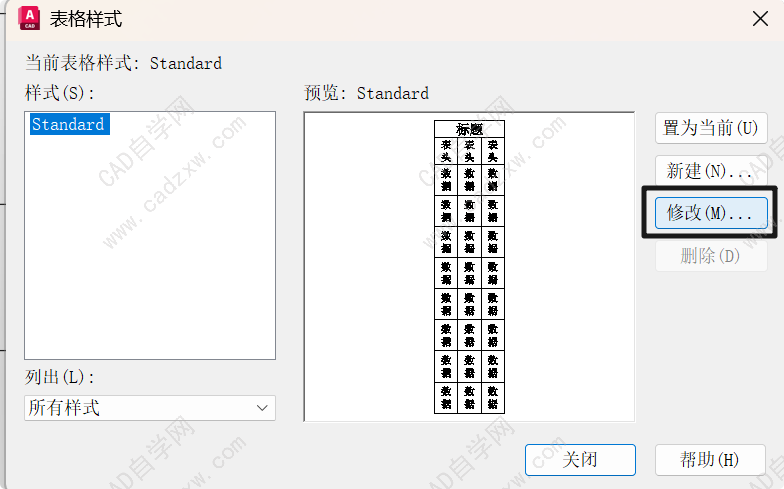
选择数据,点击常规,可以看到当前垂直页边距是1.5。
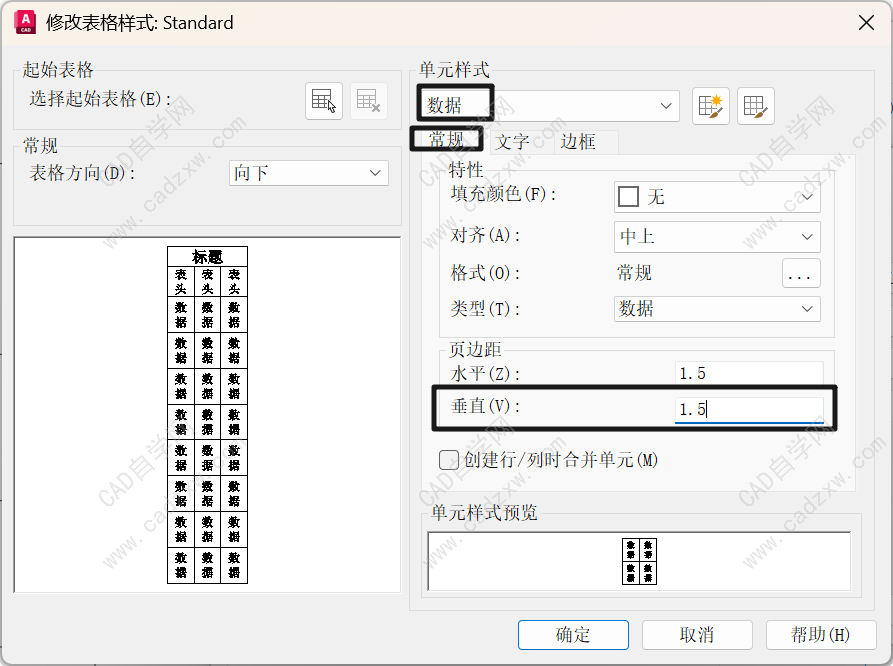
点击文字,可以看到当前文字高度是4.5。
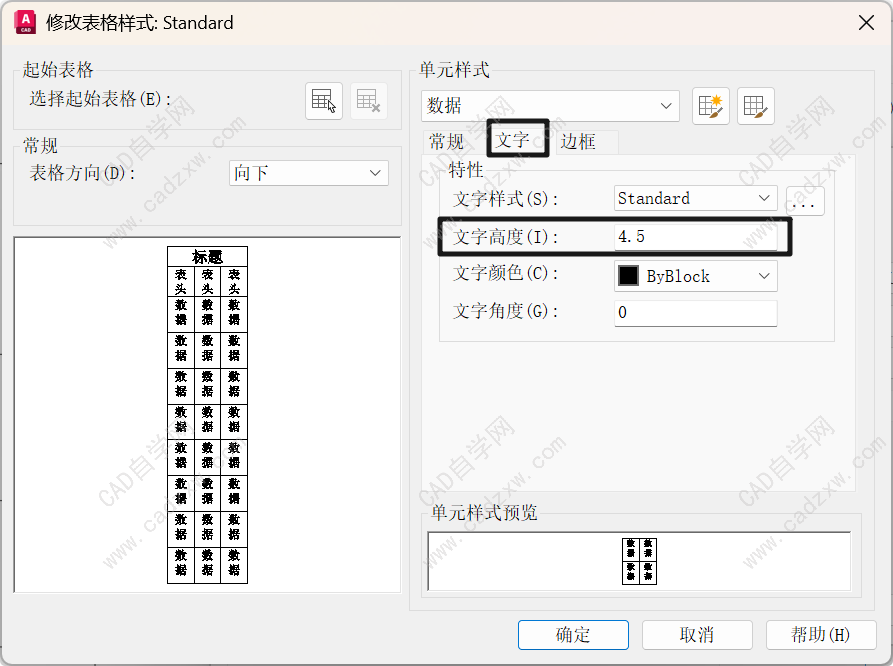
点击确定,插入表格后测量,数据行表格行高就是33,即=1.5x2+4.5x(4/3)*5
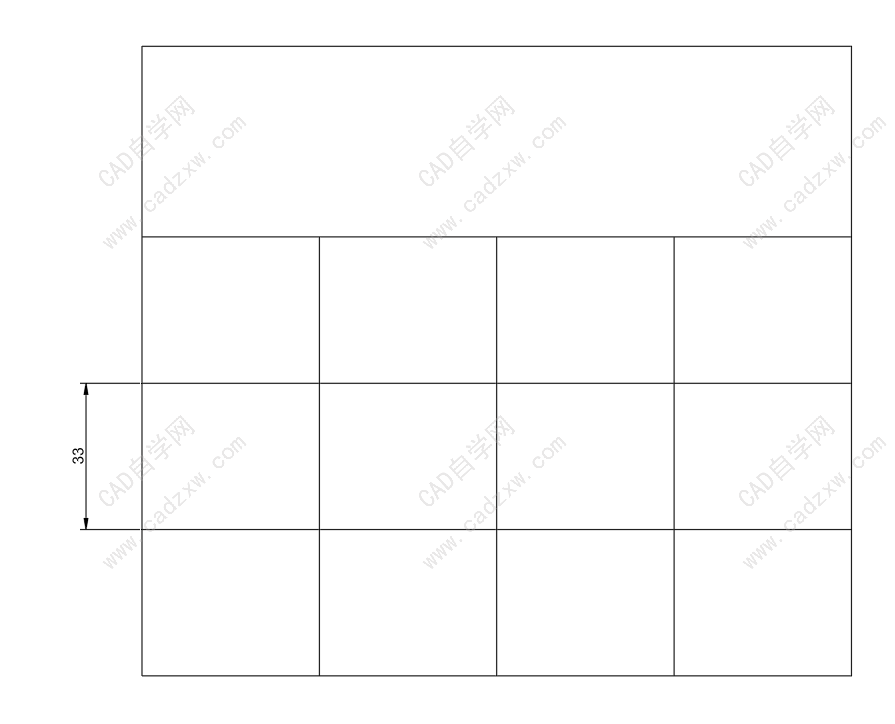
完,希望对你有帮助,学AutoCAD,关注CAD下载网www.cadxz.com。
- 为什么CAD标注样式相同标注却不08-28
- 利用Duotab插件实现CAD命令行自08-28
- 利用CAD Duotab插件剪贴板功能,08-28
- CAD打印图纸怎么让某一区域不打08-28
- 怎么把CAD默认保存的备份文件.ba08-28
- AutoCAD图纸集管理器中的模型视08-28



